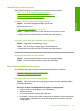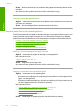User manual
Table Of Contents
- Innehåll
- HP Deskjet F735 All‑in‑One Hjälp
- HP All‑in‑One översikt
- Söka mer information
- Hur gör jag?
- Anslutningsinformation
- Fylla på original och papper
- Skriva ut från datorn
- Skriva ut från ett program
- Göra HP All‑in‑One till standardskrivare
- Ändra inställningarna för den aktuella utskriften
- Ändra standardinställningarna för utskrift
- Kortkommandon för utskrifter
- Specialutskrifter
- Skriva ut en ramlös bild
- Skriva ut ett foto på vanligt papper
- Skriva ut ett foto på fotopapper
- Skriva ut med maximal dpi
- Skriva ut på båda sidor av papperet
- Skriva ut ett flersidigt dokument som ett häfte
- Skriv ut flera sidor på ett ark
- Skriva ut ett flersidigt dokument i omvänd ordning
- Spegelvända en bild för transfertryck
- Skriva ut på OH-film
- Skriva ut en grupp adresser på etiketter och kuvert
- Skriva ut en affisch
- Skriva ut en webbsida
- Stoppa ett utskriftsjobb
- Fortsätta en utskrift
- Använda kopieringsfunktionerna
- Använda skanningsfunktionerna
- Underhålla HP All‑in‑One
- Rengöra HP All‑in‑One
- Skriva ut en självtestrapport
- Använda bläckpatroner
- Handla bläcktillbehör
- Felsökning
- Visa Viktigt-filen
- Installationsfelsökning
- Papperstrassel
- Felsökning av bläckpatronerna
- Felsökning av utskriftskvaliteten
- Felaktiga, oexakta eller blödande färger
- Bläcket fyller inte fullständigt i texten eller bilderna
- Utskriften har ett horisontellt fält nära sidans underkant på en ramlös (utfallande) utskrift
- Utskrifterna har horisonella strimmor eller linjer
- Utskrifterna är bleka eller har svaga färger
- Utskrifterna blir suddiga eller oskarpa
- Utskrifterna är sneda eller skeva
- Bläckstrimmor på baksidan av papperet
- Papperet matas inte in från inmatningsfacket
- Textens kanter är hackiga
- Felsökning ‐ utskrift
- Felsökning ‐ kopiering
- Felsökning ‐ skanning
- Fel
- HP:s garanti och support
- Teknisk information
- Index
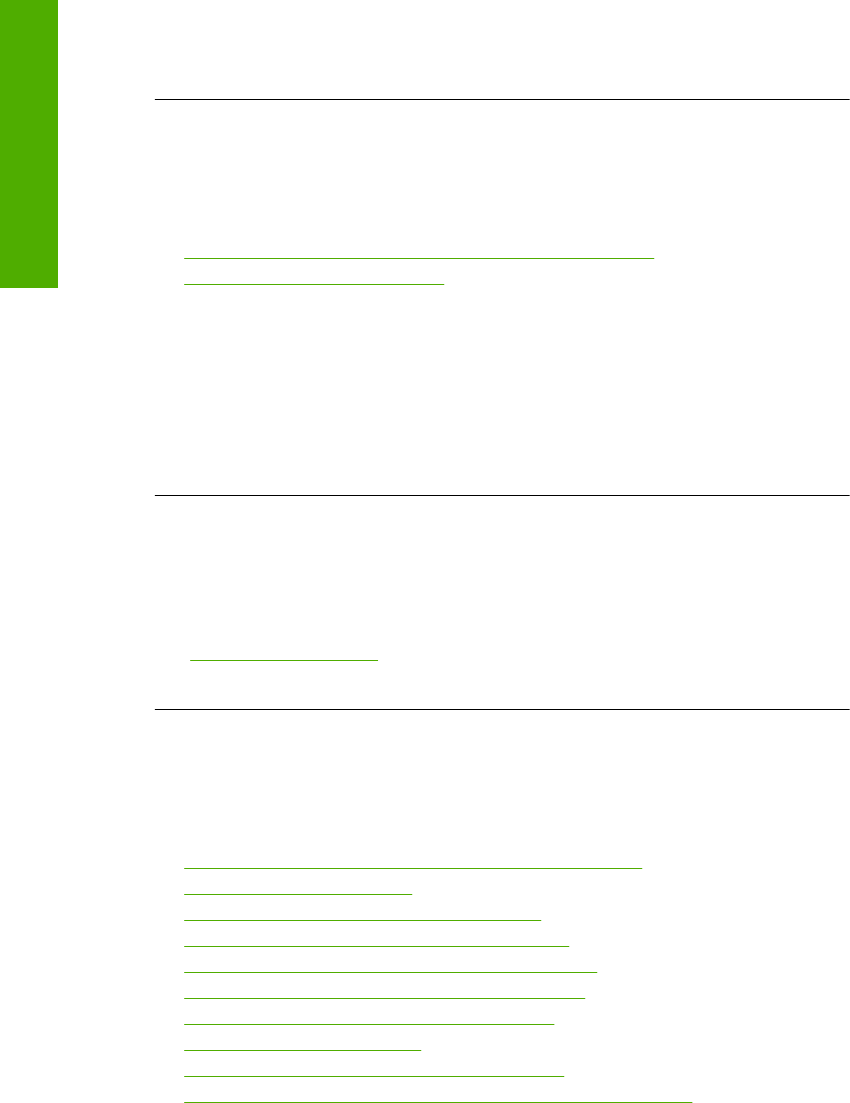
Lösning 3: Vika in flikarna för att undvika papperstrassel.
Åtgärd: Undvik papperstrassel genom att vika in kuvertflikarna i kuverten.
Orsak: Flikarna kan fastna i valsarna.
Kantlös utskrift ger oväntade resultat
Försök lösa problemet med hjälp av följande lösningar. Lösningarna räknas upp i tur och
ordning med den mest troliga lösningen först. Om den första lösningen inte åtgärdar
problemet ska du fortsätta att prova de återstående lösningarna tills problemet är löst.
•
Lösning 1: Skriva ut foton från HP Photosmart-programmet
•
Lösning 2: Använda rätt material
Lösning 1: Skriva ut foton från HP Photosmart-programmet
Åtgärd: Prova med att skriva ut bilden från det foto- och bildbehandlingsprogram
som följde med enheten.
Orsak: Utskrift av en ramlös bild i programvara som inte är från HP ger oväntade
resultat.
Om detta inte löser problemet kan du försöka med nästa lösning.
Lösning 2: Använda rätt material
Åtgärd: För att skriva ut en ramlös bild använder du HP Advanced fotopapper med
storleken 10 x 15 cm.
Mer information finns i
”
Skriva ut en ramlös bild” på sidan 38
Orsak: Användning av olämpliga medier.
Enheten svarar inte
Försök lösa problemet med hjälp av följande lösningar. Lösningarna räknas upp i tur och
ordning med den mest troliga lösningen först. Om den första lösningen inte åtgärdar
problemet ska du fortsätta att prova de återstående lösningarna tills problemet är löst.
•
Lösning 1: Vänta tills enheten är klar med andra uppgifter
•
Lösning 2: Välja rätt skrivare
•
Lösning 3: Kontrollera om papper har fastnat
•
Lösning 4: Lägga i mer papper inmatningsfacket
•
Lösning 5: Kontrollera om skrivarvagnen har fastnat
•
Lösning 6: Kontrollera enhetens kabelanslutningar
•
Lösning 7: Kontrollera att enheten är påslagen
•
Lösning 8: Starta om enheten
•
Lösning 9: Kontrollera skrivardrivrutinens status
•
Lösning 10: Kontrollera om det finns avbrutna jobb i utskriftskön
Kapitel 12
116 Felsökning
Felsökning